系统:PC
日期:2025-04-14
类别:办公软件
版本:v3.9.9
WPS云文档电脑版是一款好用的智能在线文档软件,一款能够让用户可以在这里实现高效的云端文档办公服务,主打着云文档,一个账号就能轻松查看各个文档文件,支持WPS云同步和WPS AI,使用起来更简单。WPS云文档官方电脑版提供了智能文档、智能表格、智能表单、文字、演示等功能,在这里一站式打开,清爽界面放心使用,让用户体验最简单的文档服务。
WPS云文档电脑版内置了一个WPS专属的AI功能,可智能生成文档内容,支持润色/扩写/翻译/总结,还可以辅助写表格公式、数据分析与问答,方便用户处理文档。
1、待办
-团队任务协作,多平台同步。
-新建待办 任务事项勾选即完成。
-高效处理·轻松办公·让每项工作条条落地。
2、会议
-云上开会,协作无间。
-扩展企业协作场景 打造会议协作闭环。
-灵活·高效·稳定·安全。
3、表单
-快速创建,高效收集。
-模板丰富 快速创建多场景收集表。
-自动生成多样化的结果。
4、日历
-高效的日程管理工具。
-创建日程 快速规划时间安排。
-智能提醒·不再错过任何重要事项。
1、点击左上角「新建」,选择「共享文件夹」选项,创建一个新的共享文件夹;
2、创建共享文件夹后,点击右侧「添加成员」;
3、复制分享链接,发给微信或QQ好友,通过邀请链接即可加入共享文件夹。
4、将鼠标悬停在你要共享的文件或文件夹上,点击右侧「共享」,并复制分享链接,发给微信或QQ好友,通过邀请链接即可加入共享文件夹。
5、 点击左侧「共享」,并进入「我发出的」, 右键需要取消共享的文件夹,确认后将取消共享,仅你自己可访问。
如何将本地文档上传到金山文档?
点击[我的文档],进入到想要上传的目录,点击右上角的[导入] 选择[上传文件]或上传文件夹],再选择需要上传的文档或文件夹即可
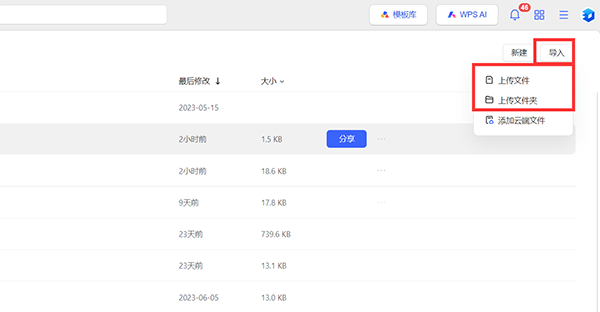
如何如何邀请他人加入协作?
一、创建所有人可访问的链接,发送给对方
右键目标文档,并点击[分享]
在分享面板中,开启[和他人一起编辑]开关
设置文档权限,设置为[任何人]权限
复制链接发送给对方
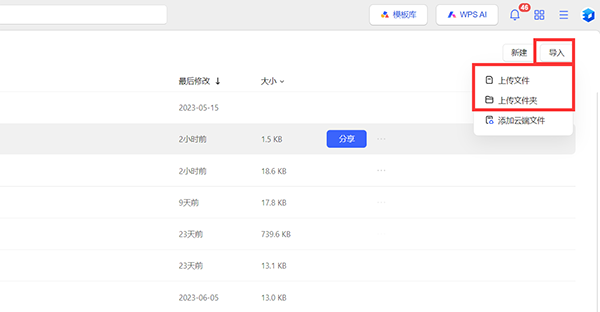
二、创建仅指定人可访问的分享链接,与指定人协作
如果你希望指定参与协作的成员,可添加并设置指定的文档协作者。即使他人转发分享链接,没有权限的人也将无法进入文档。
右键目标文档,并点击[分享]:
在分享面板中,开启[和他人一起编辑]开关
设置文档权限,设置为[指定人]权限,点击[添加协作者],将对方添加到为协作者。 (添加为协作者的前提是对方需要在你的金山文档通讯录中)
或者可以直接将分享链接发送给对方,让对方申请权限后,创建者通过即可。复制链接发送给对方。
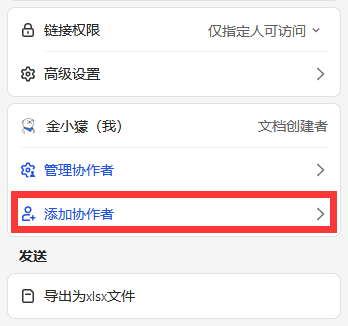
如何将文档导出/下载?
打开目标文档,点击文档左上角的[三]图标,点击[导出为],选择需要导出的格式即可。
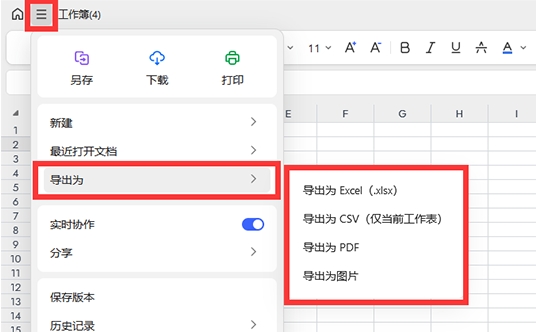
步骤一:选择“另存为”命令
在编辑完金山文档之后,单击"文件”菜单并选择“另存为”从菜单中。您还可以使用键盘快捷键“Command + Shift+ S”来执行此操作。
步骤二:命名您的文档
在保存文件之前,您需要为您的Ma金山文档命名。确保为文件选择一个简洁而具有描述性的名称,以便您稍后可以轻松找到它。将光标放在文件名文本框中并输入您的文件名。
步骤三:选择桌面作为文件夹
-旦您为您的文件命名,您需要选择一个文件夹来存储它。选择“桌面”作为文件夹以轻松找到您的文件。
步骤四:选择文件类型
在此步骤中,您需要选择文件类型以确保您的金山文档具有正确的格式,选择“Microsoft Word”或“PDF”文件类型这将使您的文件可以在其他计算机上打开
步骤五:单击保存按钮
单击“保存”按钮以保存您的金山文档。文件现在将保存在桌面上。
WPS云文档软件有自动备份功能,若文件使用软件编辑的,可以尝试在备份文件中找回之前的版本。
打开WPS云文档软件,按CTRL+F1快捷键,右边弹出任务窗格,点击”备份“--”查看其他备份“,弹出的窗口进行查找。
PS:同名文件都可以打开进行查看。
怎么找回删除文件:
恢复方法一:利用备份中心
第一步:在电脑中打开WPS云文档,点击右上角“文件”中的“备份与恢复”;
第二步:在这个备份中心中,点击选择“备份中心”;
第三步:进入备份中心,选中需要恢复的文件,双击打开恢复就可以。
恢复方法二:利用WPS云文档云同步
第一步:在电脑上打开WPS云文档软件,点击左上角的“首页”;
第二步:在首页界面,点击右侧“最近”选项即可查看云同步保存的文档。
热门推荐
相关应用
实时热词
评分及评论
点击星星用来评分